以下是如何更改圖像大小的說明
就是這麼簡單!只需幾個簡單步驟即可獲取調整後的圖像。

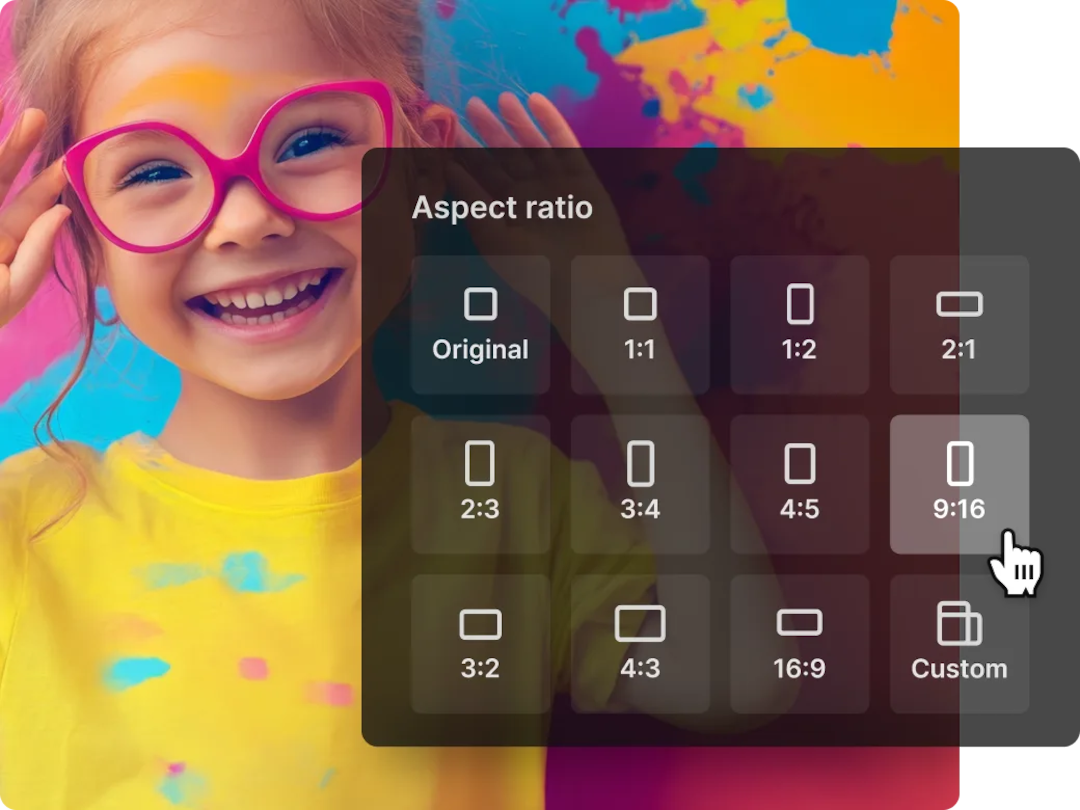
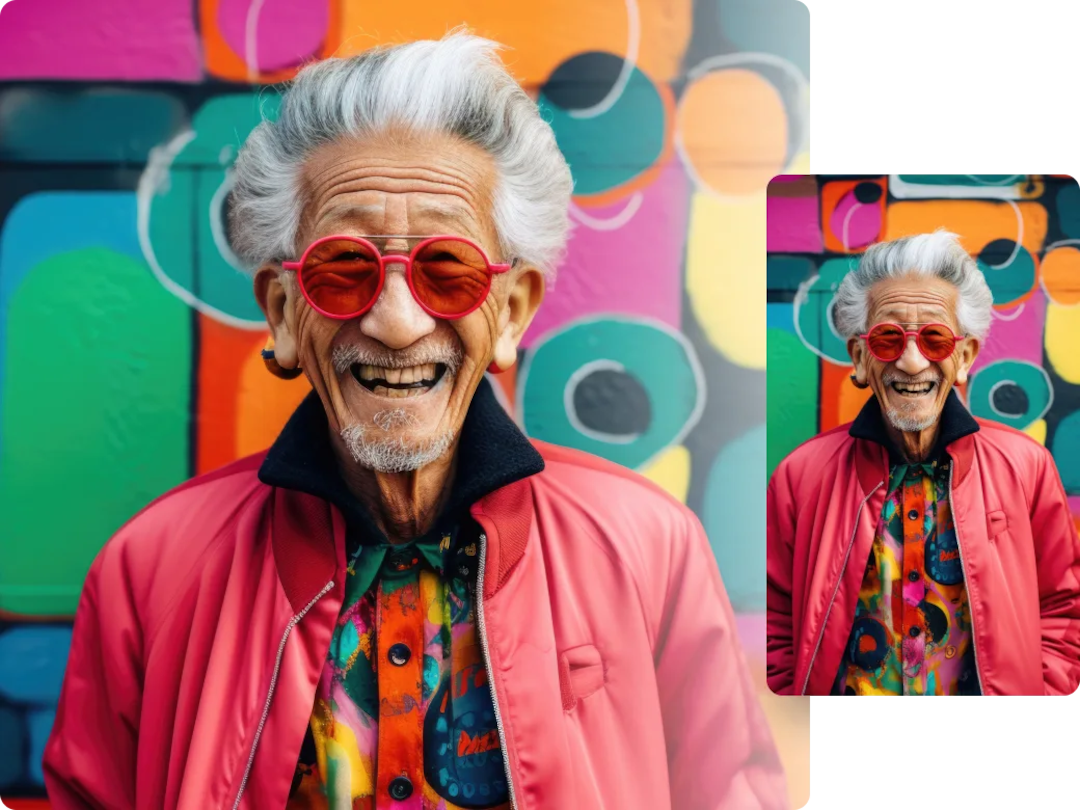
如何調整圖像大小

1. 設置所需的長寬比
選擇您想要的縱向、橫向或正方形的長寬比。
2. 上傳您的圖像
拖放您的圖像以將其添加到畫布。如果需要,移動圖像使其適合。您可以使用擴展填充空白區域。
3. 下載
以 JPG、PNG 或 PDF 格式下載,或通過導出到模板或模型來繼續創作。
工具,讓你的創意自由飛翔
增強您的創作流程
探索我們的工具,輕鬆提升您的設計
常見問題
- 是的!減小圖像尺寸不一定會降低質量。我們建議始終從高質量圖像開始,以確保最終結果保持清晰和銳利。相反,增加圖像尺寸可能會導致質量下降。為避免這種情況,您可以使用如提升圖像質量的工具,來即時改善圖像質量。
- 您可以使用以下任何格式:JPG、JPEG 和 PNG。
- 調整和裁剪圖像的目的不同。調整更改整個圖像的尺寸,使其變大或變小,而不會剪掉任何部分,這保留了圖像的所有部分,但調整了其大小。而裁剪則是去除圖像中不需要的部分,專注於特定區域,這有助於突出主要主題並消除干擾。基本上,調整保留了圖像中的所有內容,但改變了其大小,而裁剪則通過修剪來改變可見內容。
- 是的,您可以在任何移動設備上使用圖片調整工具。
- 是的,當然!您可以通過裁剪、移除背景、更換 AI 生成的新背景或上傳圖像來編輯您的照片。了解更多信息,請訪問AI 圖片編輯器頁面。
如需更多資訊,請聯繫我們













